Oppgavebehandling er hovedfunksjonen til operativsystemet for overvåking av brukerprosesser. Hvis den når du trykker på den kjente kombinasjonen ctrl + alt="Image" + del, vises en melding om at "oppgavebehandling er låst", så er dette et virks arbeid. Etter eliminering forsvinner ikke problemet av seg selv.
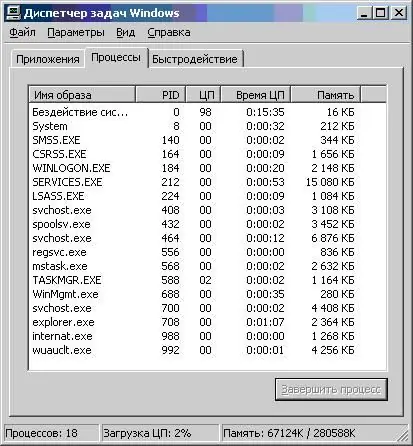
Bruksanvisning
Trinn 1
Klikk start, klikk "utfør". Skriv inn kommandoen gpedit.msc og klikk ok.
I dialogboksen "Gruppepolicy" klikker du i følgende rekkefølge:
• Lokal datapolitikk
• Brukerkonfigurasjon
• Administrative maler
• System
• Funksjoner Ctrl + Alt + Del
Åpne "Ctrl + Alt + Del Features" -elementet. Dobbeltklikk på elementet - "Slett oppgavebehandling", og klikk deretter på "Egenskaper". I kolonnen "bytt" endrer du deretter posisjonen "på" til "av"
Klikk OK - start datamaskinen på nytt.
Steg 2
Klikk start, klikk "utfør". Skriv inn regedit-kommandoen og klikk ok.
Der følger vi følgende ordning:
HKEY_CURRENT_USER / Software / Microsoft / Windows / CurrentVersion / Pol icies / System
Finn DisableTaskMgr, sett parameteren til 0. Start datamaskinen på nytt.
Trinn 3
Det er også verktøy, som raskt gjenoppretter oppgavebehandling-funksjonen. For eksempel gratis - AVZ. Du kan laste den ned fra lenken:
Åpne, klikk:
• Fil
• Systemgjenoppretting
• låse opp oppgavebehandling.
Vi starter datamaskinen på nytt.






